El comando «df»
El comando df (Disk Free) en Linux se utiliza para mostrar información sobre el espacio en disco utilizado y disponible en los sistemas de archivos montados en el sistema. Es una herramienta útil para verificar la capacidad de almacenamiento de tu sistema y cómo se está utilizando. Aquí están algunas de las opciones más utilizadas junto con una breve explicación de su función:
df(sin opciones): Ejecutar simplementedfmostrará información sobre todos los sistemas de archivos montados en el sistema. Esto incluye el espacio total, el espacio utilizado, el espacio disponible y el punto de montaje.df -h(odf --human-readable): Esta opción muestra los resultados en un formato legible para humanos, utilizando unidades más comprensibles como KB, MB, GB, etc., en lugar de bloques de 1K.df -T(odf --print-type): Muestra el tipo de sistema de archivos junto con la información estándar. Esto te permite identificar rápidamente qué sistemas de archivos están montados en el sistema.df -i(odf --inodes): En lugar de mostrar información sobre el espacio en disco, muestra el uso de inodos en cada sistema de archivos. Los inodos son estructuras de datos que almacenan información sobre archivos y directorios en un sistema de archivos.df -P(odf --portability): Esta opción fuerza la salida en un formato estándar (POSIX), lo que puede ser útil para asegurarse de que el formato de salida sea consistente en diferentes sistemas.df -x tipo_de_sistema(odf --exclude=tipo_de_sistema): Permite excluir sistemas de archivos de un tipo específico de la salida. Por ejemplo, puedes usardf -x tmpfspara excluir sistemas de archivos de tipo «tmpfs».df -a(odf --all): Muestra todos los sistemas de archivos, incluidos los que normalmente se omiten al utilizardf. Esto incluye sistemas de archivos especiales como/proco/sys.df -T -t tipo_de_sistema(odf --type=tipo_de_sistema --print-type): Filtra la salida para mostrar solo sistemas de archivos del tipo especificado. Por ejemplo,df -T -t ext4mostrará solo sistemas de archivos ext4 montados en el sistema.df -h --total: Muestra la información del espacio total en el último renglón, lo que es útil para ver el espacio total en disco disponible en el sistema.
El comando df -h se utiliza en sistemas Unix y Linux para mostrar información sobre el uso de disco y las particiones de almacenamiento en un formato legible por humanos. Aquí está la explicación de las opciones utilizadas en este comando:
-h: Esta opción significa «human-readable» (legible por humanos) y formatea la salida dedfpara que sea fácil de entender, mostrando los tamaños en gigabytes (GB), megabytes (MB) o kilobytes (KB) en lugar de bloques de disco.
A continuación, te mostraré un ejemplo de cómo se vería la salida del comando df -h en un sistema Linux:
Filesystem Size Used Avail Use% Mounted on
tmpfs 294M 1,3M 293M 1% /run
/dev/mapper/ubuntu--vg-ubuntu--lv 12G 12G 0 100% /
tmpfs 1,5G 0 1,5G 0% /dev/shm
tmpfs 5,0M 0 5,0M 0% /run/lock
/dev/sda2 2,0G 138M 1,7G 8% /boot
tmpfs 294M 4,0K 294M 1% /run/user/1000En la salida muestra información sobre los sistemas de archivos montados en tu servidor Linux. Aquí hay una explicación de cada columna:
- Filesystem: Esta columna muestra el nombre o tipo del sistema de archivos. Por ejemplo,
tmpfses un sistema de archivos en memoria (RAM),/dev/mapper/ubuntu--vg-ubuntu--lvse refiere a una partición lógica en un volumen lógico LVM, y/dev/sda2es una partición en tu disco duro físico (/dev/sda). - Size: Indica el tamaño total del sistema de archivos en megabytes (MB) o gigabytes (GB). Por ejemplo, el sistema de archivos
tmpfstiene un tamaño de 294MB. - Used: Muestra la cantidad de espacio utilizado en el sistema de archivos en MB o GB. Por ejemplo, en
/dev/mapper/ubuntu--vg-ubuntu--lv, se han utilizado 12GB de espacio. - Avail: Indica la cantidad de espacio libre disponible en el sistema de archivos en MB o GB. Por ejemplo, en
/dev/sda2, hay 1.7GB disponibles. - Use%: Esto muestra el porcentaje de espacio utilizado en el sistema de archivos en relación con su capacidad total. Por ejemplo, en
/dev/mapper/ubuntu--vg-ubuntu--lv, se ha utilizado el 100% del espacio disponible, lo que significa que está lleno. En cambio, en/dev/sda2, solo se ha utilizado el 8%. - Mounted on: Muestra el punto de montaje del sistema de archivos en el sistema. Este es el directorio en el que el sistema de archivos está «accesible» desde el sistema operativo. Por ejemplo,
/es el directorio raíz del sistema de archivos principal,/bootes donde se monta la partición de arranque y/runy/run/user/1000son sistemas de archivos temporales utilizados por el sistema.
En resumen, esta salida te proporciona información sobre el espacio utilizado y disponible en varios sistemas de archivos en tu servidor Linux, lo que te permite monitorear el espacio en disco y determinar si alguna partición está llena o cerca de estarlo. En particular, parece que la partición /dev/mapper/ubuntu--vg-ubuntu--lv está al 100% de uso, lo que podría requerir acción para liberar espacio si es necesario.
Este comando es útil para verificar rápidamente el estado del espacio en disco en tu sistema y determinar si alguna partición está cerca de estar llena.
Estas son algunas de las opciones más utilizadas con el comando df. Puedes combinar estas opciones según tus necesidades para obtener información específica sobre el espacio en disco en tu sistema Linux.
Entradas recientes
Simplifica el uso de phpList: Procesa Rebotes y Cola con Comandos Personalizados
Cosas de phplist Si trabajas con phpList, una herramienta poderosa para gestionar campañas de correo…
 Cómo solucionar el error “Cannot authenticate to POP3 server” en PHPlist con Gmail
Cómo solucionar el error “Cannot authenticate to POP3 server” en PHPlist con Gmail
Cosas de PHPlist Cuando se utiliza PHPlist para gestionar campañas de email, una parte fundamental…
Por qué no debes aplicar cambios los viernes (ni justo antes de vacaciones, ni al terminar la jornada)
Lecciones reales para desarrolladores y mantenedores que quieren dormir tranquilos Introducción Los filósofos dicen que…
 Cómo solucioné el error de renovación con Certbot: «Invalid response from /.well-known/acme-challenge»
Cómo solucioné el error de renovación con Certbot: «Invalid response from /.well-known/acme-challenge»
Durante la renovación de un certificado SSL con Certbot en un servidor Ubuntu con Apache,…
5 años de revolución digital: cómo la tecnología está redefiniendo nuestra sociedad

Redefiniendo la Ética de las Máquinas: Asimov y Kant Frente a la Inteligencia Artificial
La ciencia ficción ha sido, a lo largo del tiempo, un campo fértil para la…
Esta web usa cookies.